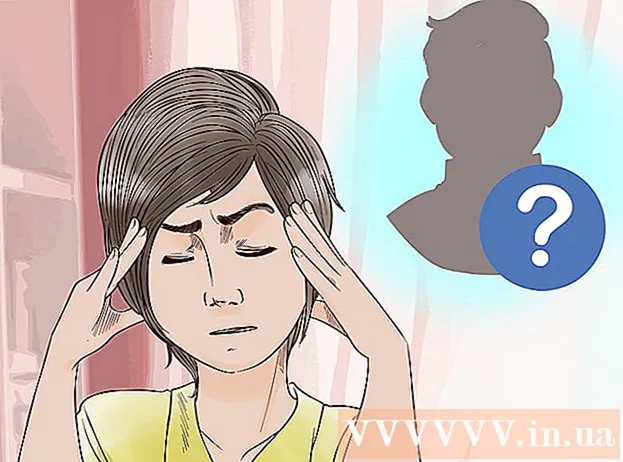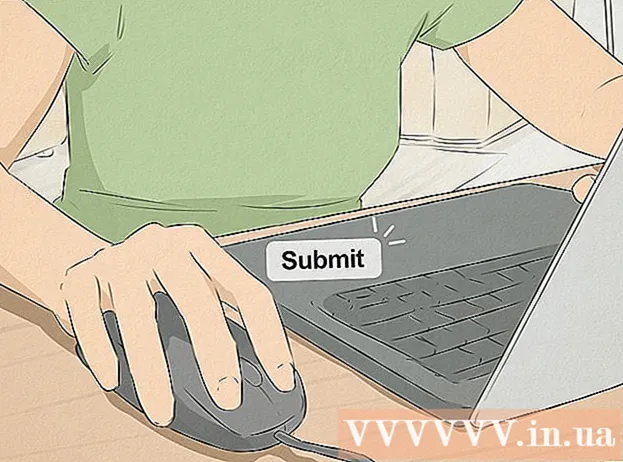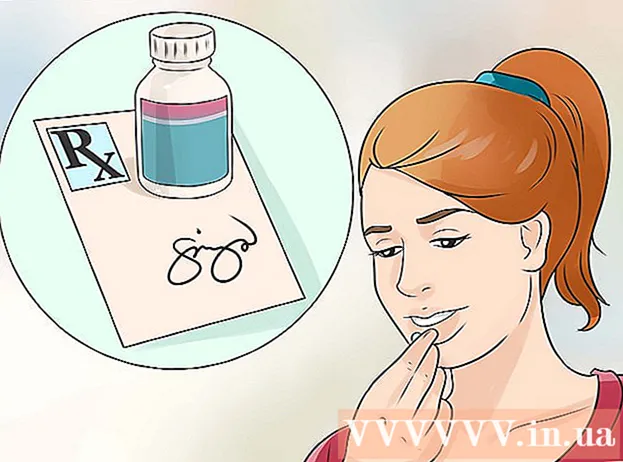Автор:
Robert Simon
Жаратылган Күнү:
15 Июнь 2021
Жаңыртуу Күнү:
1 Июль 2024
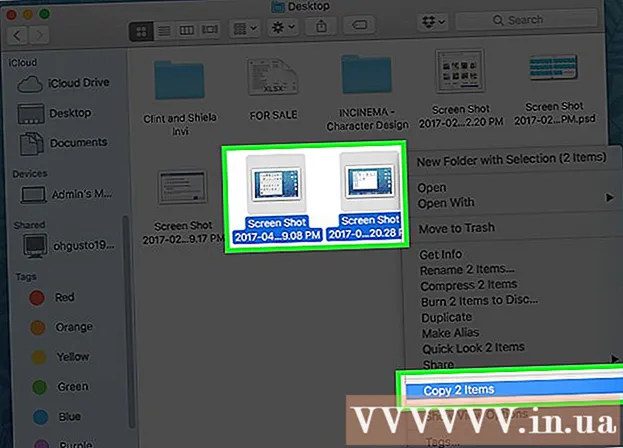
Мазмун
USB порттору бар эки компьютер (ЖК) менен, аларды атайын USB кабели - "көпүрө" кабели аркылуу бириктирүүгө болот. Техникалык жактан биз эки Mac компьютерин USB кабели аркылуу туташтыра алабыз, бирок сизге USB-Ethernet адаптери жана Ethernet кабели керек. Байланыш орноткондон кийин, бир компьютерден экинчисине файлдарды тез алмаштыра аласыз.
Кадамдар
1ден 2-ыкма: Эки ЖКны USB кабели менен туташтырыңыз
USB-USB көпүрө кабелин даярдаңыз. Түрлөрү абдан көп болгондуктан, туура USB-USB кабелин колдонуу маанилүү. USB-USB кабели гана эки ЭЭМди туташтыра алат (көбүнчө "көпүрө кабели" деп аталат, кээде "USB маалымат бөлүшүү кабели", "USB тармак кабели" же "USB байланыш кабели" деп аталат). . Стандарттык кабелдердин ортосунда электрондук томпоктук жана эки учунда эркек USB туташтыргычтары болот.

Программаны эки компьютерге орнотуңуз. Кабелдерди компьютерге сайардан мурун муну жасашыңыз керек. Көпүрөнүн кабели көбүнчө программалык камсыздоону камтыган CD же DVD менен келет. Дискти компьютериңизге салып, экранда терезе пайда болгондо орноткучту ишке киргизүүдөн баштаңыз. Эгер программа автоматтык түрдө башталбаса, басуу керек ⊞ Win+E File Explorerди ачуу үчүн, андан кийин экрандын сол жагындагы CD / DVD ROM дискке өтүңүз. "Орнотуу" же "Орнотуучу" файлын эки жолу чыкылдатыңыз.- Эгерде кабель программалык камсыздоого кошулбаса, анда өндүрүүчүнүн вебсайтына кирип, “Программалык камсыздоо” же “Айдоочулар” бөлүмүн издесеңиз болот. Андан кийин, эки компьютерге тең кабелдик программаңызды жүктөп алыңыз.
- Эгерде сизде режимди (режимди) тандоо мүмкүнчүлүгүңүз болсо, анда "шилтемени" тандаңыз (башка аталышы - "көпүрө" же "которуу").

USB кабелинин ар бир учун ар бир компьютердеги USB портуна сайыңыз. Кабелди ашыкча созуудан алыс болуңуз. Эгер сиз туташуу үчүн кабелдерди сунушуңуз керек болсо, анда кабелге зыян келтирбөө үчүн, компьютерди бири-бирине жакындатыңыз.
Эки компьютерде тең маалымат бөлүшүү программасын ишке киргизиңиз. Программа кандай гана орнотулбасын, Баштоо менюсунда жарлык сүрөтчөсү пайда болот. "Старт" баскычын чыкылдатып, "Бардык программалар" же "Бардык колдонмолор" бөлүмүнө өтүп, менюдан программаны тандаңыз. Мындан ары файлдарды бөлүшүү үчүн эки компьютердин ортосунда ары-бери өтүүнүн кажети жок, анткени бардык операциялар бир компьютерде жүргүзүлөт.

Бир компьютердин файлдарын экинчисинен издеңиз. Эскертүү: программа эки терезеси бар файл менеджери сыяктуу көрүнөт ("жергиликтүү" жана "алыскы" деп аталган), ар бир компьютерге бирден. Локалдык терезе сиз колдонгон компьютердеги файлдарды көрсөтөт, ал эми Алыскы файл башка компьютерде көрсөтөт.
Файлды бөлүшүү. Алыскы компьютердин мазмунун учурдагы компьютерге көчүргүңүз келсе, каалаган файлды Алыскы терезеден Жергиликтүү терезедеги көздөгөн папкага сүйрөп барыңыз. Ушундай эле жол менен жергиликтүү компьютерден башка компьютерге маалыматтарды тартасаңыз болот. жарнама
2-ыкма: USB кабелин колдонуп, эки Mac компьютерин туташтырыңыз
Керектүү шаймандарды даярдаңыз. Техникалык жактан алганда, Mac USB кабели аркылуу бири-бири менен туташтыра албайт, Mac-та USB-USB байланышын түзүүнүн эң чоң ыкмасы - бул компьютердеги USB портунан кабелди компьютердеги Ethernet портуна туташтыруу. деп.
- USB-Ethernet туташтыргычы: Бул коннекторлор универсалдуу, демек, атайын Apple компьютердик туташтыргычын сатып алуунун кажети жок. Адаптердин бир учунда эркек USB туташтыргычы, экинчи учунда Ethernet кабели үчүн аял RJ-45 порту бар.
- 10 / 100BASE-T Ethernet кабели: Бул кабель RJ-45 туташтыргычы бар стандарттуу кабель болуп саналат жана көпчүлүк электроника дүкөндөрүндө сатылат.
- Жөнөкөй ыкмаларды издөө үчүн эки Mac ортосунда файлдарды бөлүшүү жолдорун Интернеттен издесеңиз болот.
USB адаптерин 1 компьютердеги USB портуна туташтыруу. Эгерде машиналардын бирөөсүндө гана Ethernet порту болсо, USB адаптерин компьютерге туташтырыңыз. Андай болбосо, алгач каалаган шайманды сайып койсоңуз болот.
Ethernet кабелинин экинчи учун компьютер 2деги RJ-45 портуна сайыңыз. Бул порт көбүнчө компьютердин капталында же артында жайгашкан.
Ethernet кабелинин экинчи четин (Компьютер 2ге туташтырылган) USB адаптерине сайыңыз. Физикалык туташуу аяктады.
Бөлүшүү артыкчылыктарын эки компьютерде тең ачыңыз. Ар бир компьютерде Apple менюсун ачып, "Системанын артыкчылыктарын" чыкылдатып, андан кийин "Бөлүшүү" баскычын тандаңыз. Бөлүшүү параметрлери экранда пайда болгондо, сиз колдонуп жаткан компьютердин атын да көрөсүз.
Экинчисине туташуу үчүн бир компьютердеги Finder колдон. Бул процессти баштоо үчүн кошумча эки компьютердин бирин тандаңыз. Finder программасын ачып, "Go" баскычын тандап, "Server to Connect" баскычын чыкылдатып, андан соң "Browse" баскычын чыкылдатып, туташкан компьютерлердин тизмесин көрсөтүңүз. Натыйжалар тизмесинде пайда болгон экинчи компьютердин атын таап, эки жолу чыкылдатып, андан кийин паролду киргизиңиз (эгер суралса).
Эки компьютердин ортосунда файлдарды алдыга-артка көчүрүү. Биринчи компьютерде экинчи компьютердин файл тизмеси пайда болот. Finder терезелери аркылуу эки компьютердин арасына файлдарды сүйрөп барып таштасаңыз болот. жарнама
Кеңеш
- Эгерде эки компьютерде тең Ethernet порту бар болсо жана кошумча жабдык сатып алгыңыз келбесе, көбүрөөк мүмкүнчүлүктөрдү алуу үчүн тармактык кабелди колдонуп, эки компьютерди кантип бириктирүүгө болот (чыгымдарды үнөмдөө). .
- Эгерде сиз эки компьютердин ортосунда файлдарды бөлүшүү жолдорун үйрөнгүңүз келсе, анда эки ноутбуктун ортосунда файлдарды кантип өткөрүп берүү керектигин көрө аласыз.